ChromeのシークレットモードでGooglereCaptchaをバイパスする簡単なトリック
これは、ChromeのincoginitoモードでreCaptchaエラーが発生した場合の簡単な解決策です。
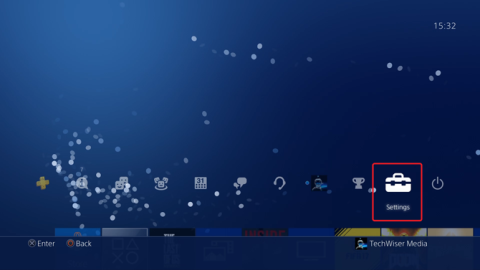
PS4でDNSを変更すると一般に信じられているのとは異なり 、インターネットの速度は向上しません。DNSが行うのは、URLをIPアドレスに変換することだけです。はい、それはその最初の接続をスピードアップすることができますが、その接続を確立した後はデータ速度に影響を与えません。とはいえ、PS4でDNSを変更する理由は他にもあります。たとえば、ISPのDNSが正しく機能していない、地理的に制限されたWebサイトにアクセスしたい 、PS4ブラウザーでペアレンタルコントロールを使用したいなどです。
特定の目的を果たすDNSサーバーはたくさんあります。いくつかの選択肢から選択できない場合は、DNSベンチマークツールを使用して、最速のDNSサーバーを見つけることができます。CloudflareなどのDNSサーバーは速度で知られ、OpenDNSはコンテンツフィルタリングで、GoogleDNSは信頼性で知られています。SmartDNSProxyDNSを使用すると、Netflix US、Hulu、HBOなどの地理的に制限されたコンテンツにアクセスできます。自由に使用できます。以下は最も人気のあるもののいくつかです。
PS4でDNSを変更する
PS4のDNS値を更新するには、コンソールの電源を入れて、アカウントにログインします。コントローラを使用して、ホームページから[設定]アイコンに移動して開きます。
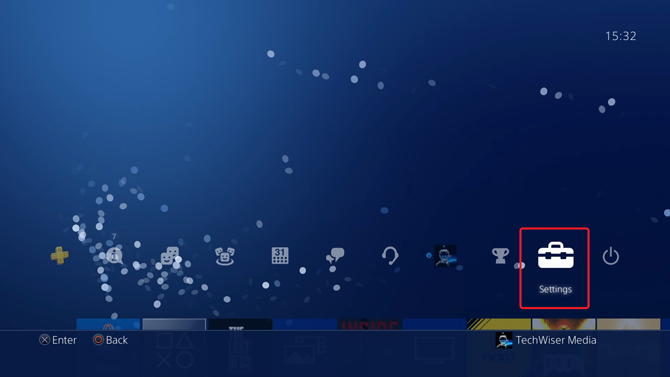
[設定]ページが表示されると、[ネットワーク設定]オプションが表示されます。選択範囲でXを押して、画面にネットワークオプションをロードします。
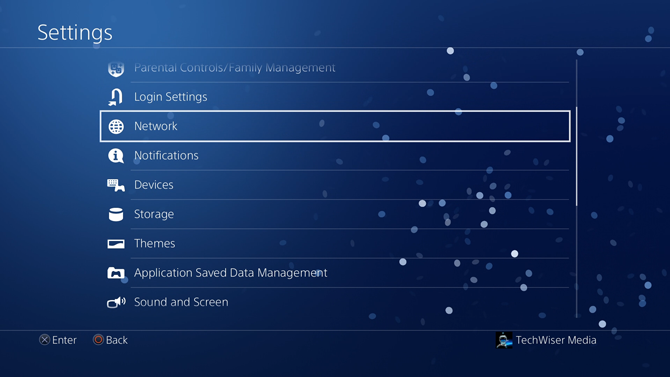
[ネットワーク設定]で、オプションのリストから[インターネット接続のセットアップ]に移動して、セットアップを開始します。
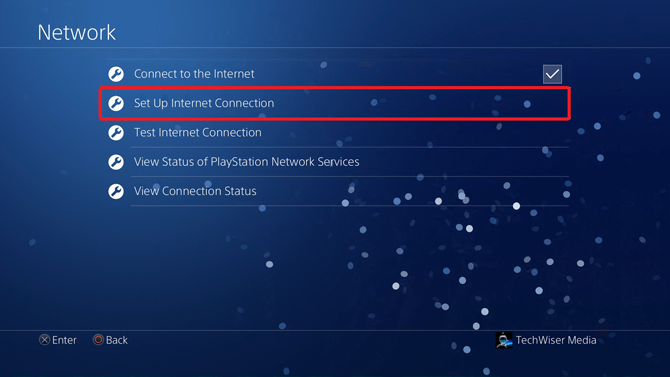
Wi-FiまたはLANケーブルを使用して接続を設定できます。両方の方法の手順はまったく同じです。リストから接続タイプを選択し、次の手順に進みます。
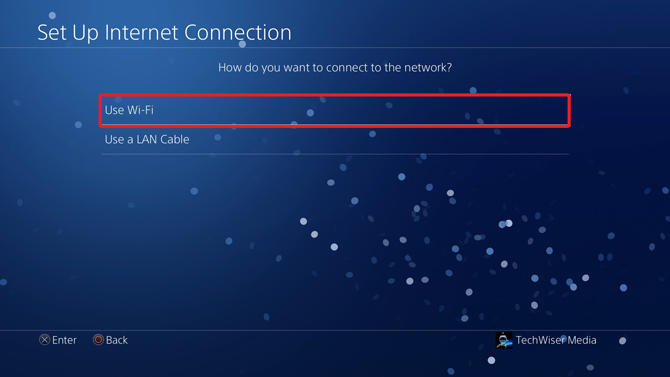
接続可能なネットワークのリストからWi-Fiネットワークを選択します。新しいネットワークに接続している場合は、次の手順に進む前にWi-Fiパスワードを入力する必要がある場合があります。
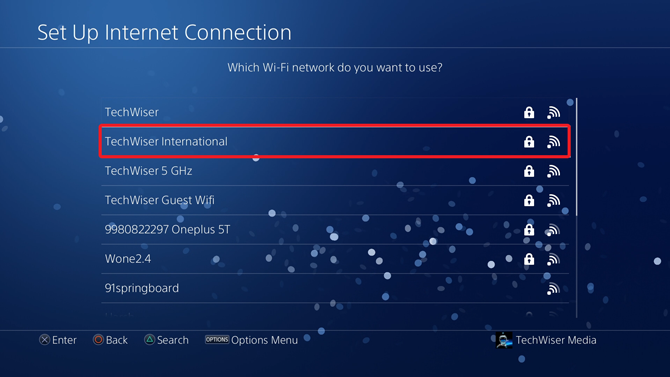
Easyメソッドはインターネット接続を自動的にセットアップし、すべてのオプションを提供するわけではありません。DNSを設定できるため、 [カスタム]を選択する必要があります。
IPアドレス設定で、オプションのリストから「手動」を選択します。自動ではIPアドレスを入力するオプションはありません。通常、PPPoEはISPで使用されますが、ほとんどのルーターはルーターでPPPoE構成を構成します。
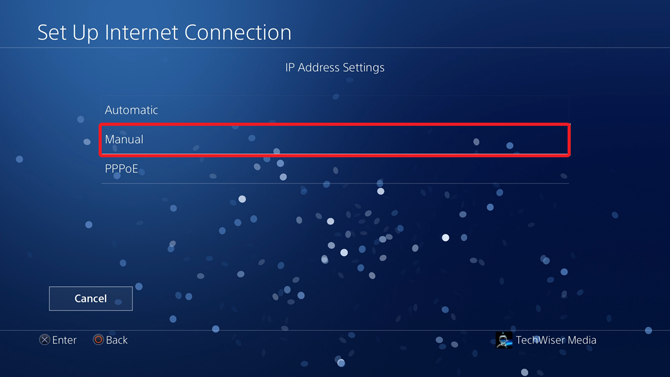
次に、IPアドレス、サブネットマスク、デフォルトゲートウェイ、およびDNSを入力します。プライマリDNSフィールドとセカンダリDNSフィールドに2つの異なるDNSを配置できます。
また読む:使用しているDNSサーバーを見つける方法
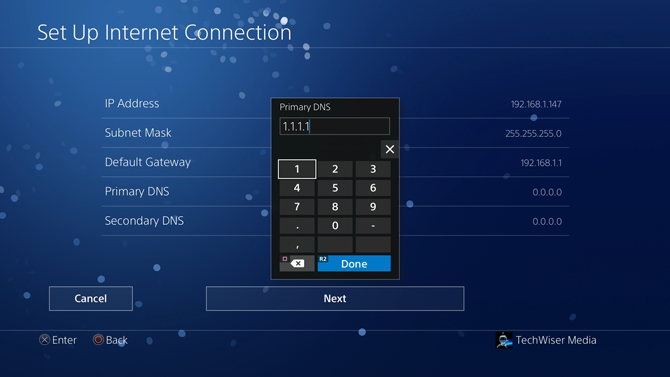
接続の値がわからない場合は、MTU設定を自動のままにしておくことができます。MTUまたはMaximumTransmission Unitは、インターネットを介して送信できる最大のパケットサイズです。その値の範囲は68〜1500で、TCPプロトコルで受け入れられるため、主に使用される値は576と1500です。
特に職場や学校で使用している場合は、プロキシサーバーアドレスを追加して接続のパフォーマンスを向上させることもできます。プロキシサーバーを使用して匿名でインターネットを閲覧することもできますが、私からはそれが聞こえませんでした。
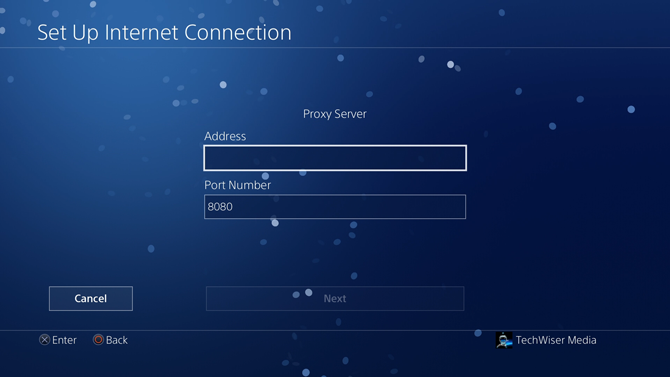
これで、セットアップを完了する前に行う必要があるのは、接続をテストすることだけです。プロキシサーバーを追加した後、テスト接続ボタンを押してプロセスを開始します。コンソールは、構成された設定で接続をテストし、以下の結果を表示します。すべてが正しく行われると、次のような画面が表示されます。
一般に、PS4を再起動して以前のDNSをフラッシュし、新しいDNSの使用を開始することをお勧めします。
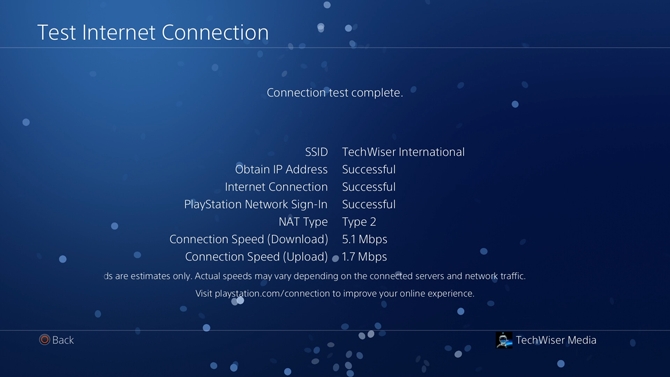
ルーターのDNSを変更する
上記の方法はPS4でうまく機能しますが、特定のデバイスでのみ変更しているという事実は変わりません。ルーターにアクセスできる場合は、ルーターのDNSを変更できます。このように、ネットワークに接続するすべてのデバイスに適用できます。これにより、将来の時間と構成を節約できます。
ルーターはそれぞれ異なり、UIも異なります。カスタムファームウェアDD-WRTを備えたNetgearルーターを使用しています。したがって、手順は同じではありませんが、多少似ています。
Webポータルを使用してルーターにログインします。アドレス、ユーザー名、およびパスワードは、ほとんどの場合、ルーターの背後に印刷されています。ルーターのIPアドレスがわからない場合は、ネットワークゲートウェイアドレスです。これを見つけるには、コマンドプロンプトを開き、次のコマンドを入力するか、このガイドを使用してルーターのIPアドレスを見つけます。
ipconfig | findstr「デフォルトゲートウェイ」
Webブラウザのアドレスバーにデフォルトゲートウェイを書き留めます。クレデンシャルを使用してログインし、ページが読み込まれるのを待ちます。ルーターごとにUIは異なりますが、DNSを見つけるのは難しくありません。Setupを探し、BasicSetupをクリックします。
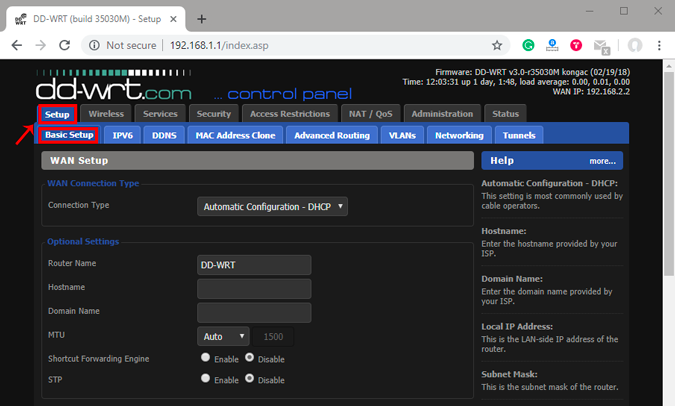
[基本設定]ページで、[ネットワークアドレスサーバー設定(DHCP)]に移動します。DNSIPを入力するためのテキストフィールドがあります。フィールドにDNSを入力します。私のルーターには、ルーターごとに異なる可能性のある3つのエントリがありました。[ 保存]、 [設定の適用] の順にクリックします。
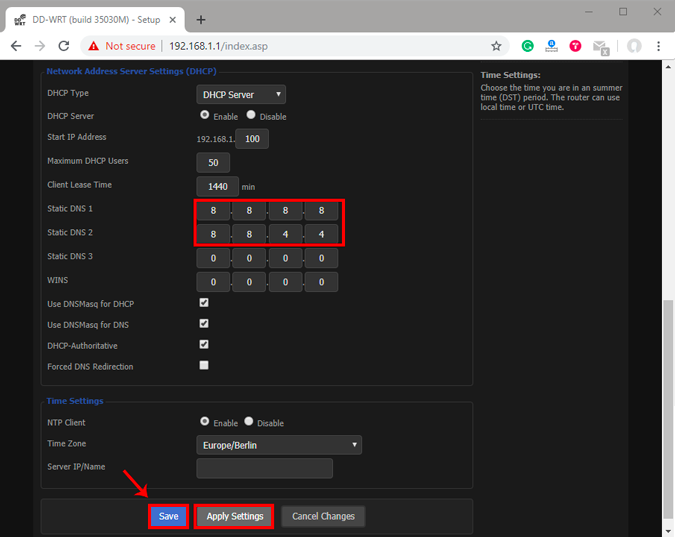
PS4でDNSを変更する
これらは、より良いゲーム体験のためにPS4でDNSを変更できる2つの方法でした。DNSを変更すると、ゲームのパフォーマンスが向上し、セキュリティが向上します。DNSを無料で提供するDNSサービスはたくさんありますが、Smart DNS ProxyのようなまともなDNSサービスにお金を払って、匿名でWebを閲覧することもできます。PS4でDNSを変更する際に問題が発生しましたか?以下のコメントで教えてください。
これは、ChromeのincoginitoモードでreCaptchaエラーが発生した場合の簡単な解決策です。
PUBGやその他のペースの速いゲームでの遅い反応にうんざりしていませんか?これがあなたが試すことができるAndroidとiOSのための最高の反応時間改善ゲームです。
歌詞を覚えていないようですが、アクセントがわかりにくいですか?心配しないでください、ここにAndroid用の最高の歌詞アプリがあります!
CSV、ブラウザ、またはパスワードマネージャからGoogle Chromeにパスワードをインポートしたいですか?パスワードをChromeにエクスポートまたはインポートする方法は次のとおりです。
コロナウイルスの発生と安全対策について最新情報を入手できる、AndroidとiOS向けの信頼できるアプリのリストを以下に示します。
BluetoothメニューはAndroid10でいくつか変更されました。これは、Android10でBluetoothオーディオデバイス間でオーディオをすばやく切り替える方法です。
あなたの甘い子供の頃の思い出を追体験してください。Android用の10の最高のGBAエミュレーターゲームをご覧ください。今すぐお試しください。
インターネットはポルノや露骨な内容でいっぱいです。iPhone用のこれらの最高のペアレンタルコントロールアプリを使用して、若い心を保護します。
Windowsコンピュータでインターネットを共有したいですか?何十ものアプリを試した後、ここにWindowsコンピューターからWiFiホットスポットへのベスト4アプリがあります。
Android用の優れたカレンダーアプリをお探しですか?ここでは、Android向けの上位5つのカレンダーアプリを詳細に比較します(比較表もあります)。